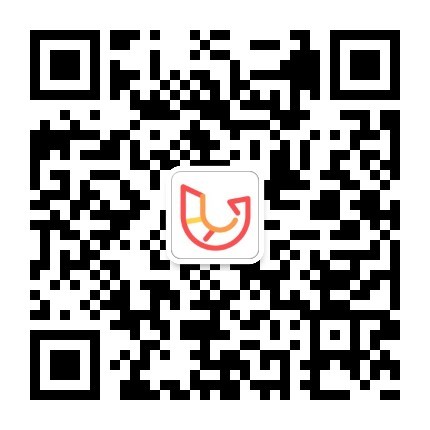MySQL
提示
MySQL 和 Oracle 二选其一
主服务器:内网ip:127.0.0.1 从服务器:内网ip:127.0.0.2
安装配置
- sudo dpkg -i mysql-apt-config_0.8.16-1_all.deb
- 弹出配置界面,选择mysql-8.0, 选择ok
- sudo apt-get update
- sudo apt-get install mysql-server
# 注:安装过程中需要设置密码,选择最新密码加密方式
# 下载Sequel Ace客户端远程连接MySQL
# 开启root远程访问,登录服务器
- mysql -u root -p # 按提示输入密码
- mysql> use mysql; # 进入mysql库
- mysql> update user set host='%' where user ='root'; # 更新域属性,'%'表示允许外部访问
- mysql> FLUSH PRIVILEGES;
- mysql> GRANT ALL PRIVILEGES ON *.* TO 'root'@'%' WITH GRANT OPTION; # 执行授权语句。执行完此句,外部已经可以通过账户密码访问了
# - mysql> exit;
# 其他:
# FLUSH PRIVILEGES; 命令本质上的作用是:
# 将当前user和privilige表中的用户信息/权限设置从mysql库(MySQL数据库的内置库)中提取到内存里。
# MySQL用户数据和权限有修改后,希望在"不重启MySQL服务"的情况下直接生效,那么就需要执行这个命令。
#
# - service mysql restart
# 如果远程连接报错:Authentication plugin 'caching_sha2_password' cannot be loaded,则修改如下
# mysql> ALTER USER 'root'@'%' IDENTIFIED WITH mysql_native_password BY 'password';
1
2
3
4
5
6
7
8
9
10
11
12
13
14
15
16
17
18
19
20
21
22
2
3
4
5
6
7
8
9
10
11
12
13
14
15
16
17
18
19
20
21
22
创建数据库
# 或者 使用SequalAce客户端创建数据库
# 命令创建数据库
mysql>CREATE DATABASE bytedesk CHARACTER SET utf8mb4 COLLATE utf8mb4_unicode_ci;
# 使用数据库
mysql>use bytedesk;
# 导入.sql文件
# mysql>source /var/local/bytedesk_20190329.sql;
1
2
3
4
5
6
7
2
3
4
5
6
7
主从复制
首先在主、从服务器上分别安装MySQL
首先,在主服务器执行
# master
vi /etc/mysql/mysql.conf.d/mysqld.cnf
# 注释掉bind-address = 127.0.0.1
#需要备份的数据库
# binlog-do-db=bytedesk
#不需要备份的数据库
# binlog-ignore-db=mysql
# 开启二进制日志功能,可以随便取,最好有含义(关键就是这里了)
log-bin=mysql-bin
# 设置server_id,一般设置为IP,注意要唯一
server_id=1
# 进入命令console
mysql -u root -p
# 创建数据同步用户,并赋予权限
mysql> CREATE USER 'bytedesk'@'%' IDENTIFIED BY 'password';
mysql> GRANT REPLICATION SLAVE ON *.* TO 'bytedesk'@'%';
mysql> flush privileges;
mysql> exit;
# 重启Mysqld服务
service mysql restart
1
2
3
4
5
6
7
8
9
10
11
12
13
14
15
16
17
18
19
20
2
3
4
5
6
7
8
9
10
11
12
13
14
15
16
17
18
19
20
其次,在从服务器执行
# slave
vi /etc/mysql/mysql.conf.d/mysqld.cnf
# log-bin=mysql-bin #[可选]启用二进制日志
# 设置server_id,一般设置为IP,注意要唯一
server_id=2
# 重启
service mysql restart
1
2
3
4
5
6
7
2
3
4
5
6
7
第三步,在主服务器执行
# 登录 master console
mysql -u root -p
# 查看状态
mysql> show master status;
1
2
3
4
2
3
4
第四步,在从服务器执行
# 主服务器将RSA公钥发送给从服务器,后者使用它来加密密码并将结果返回给服务器
mysql --ssl-mode=DISABLED -h 127.0.0.1 -ubytedesk -ppassword --get-server-public-key
mysql> exit;
# 注意:必须首先执行上面语句,否则会报错:
# Last_IO_Error: error connecting to master 'bytedesk@127.0.0.1:3306' - retry-time: 30 retries: 1 message: Authentication plugin 'caching_sha2_password' reported error: Authentication requires secure connection.
# https://blog.csdn.net/wawa8899/article/details/86689618
# https://www.modb.pro/db/29919
# https://www.cnblogs.com/summertime-wu/p/11637520.html
# 登录 slave console
mysql -u root -p
# 根据第三步中的信息,修改下面命令
mysql> change master to master_host='127.0.0.1', master_user='bytedesk', master_password='password', master_port=3306, master_log_file='mysql-bin.000001', master_log_pos=0, master_connect_retry=30;
# 启动 slave 从库
mysql> start slave;
# 查看 slave 从库
mysql> show slave status\G; # 注意:末尾的\G用来格式化显示,增加易读性
#停止主从复制
#清空之前的主从复制配置信息
# mysql> stop slave;
# mysql> reset slave;
mysql> exit;
# 若Slave_IO_Running和Slave_SQL_Running均为Yes,则表示连接正常。
1
2
3
4
5
6
7
8
9
10
11
12
13
14
15
16
17
18
19
20
21
22
2
3
4
5
6
7
8
9
10
11
12
13
14
15
16
17
18
19
20
21
22
第五步
# 测试
在master执行插入、更新、删除等操作,在slave查看是否同步
1
2
2
常用命令
# 查看主服务器的运行状态
mysql> show master status;
# 查看从服务器主机列表
mysql> show slave hosts;
# 获取binlog文件列表
mysql> show binary logs;
# 只查看第一个binlog文件的内容
mysql> show binlog events;
# 查看指定binlog文件的内容
mysql> show binlog events in 'mysql-bin.000001';
# 启动从库复制线程
mysql> START SLAVE;
# 停止从库复制线程
mysql> STOP SLAVE;
1
2
3
4
5
6
7
8
9
10
11
12
13
14
2
3
4
5
6
7
8
9
10
11
12
13
14
读写分离
- TODO: sharding-jdbc
支持JNDI数据源
如果想使用Tomcat或者WebLogic的数据源,则不需要配置spring.datasource.url等参数,只需要配置spring.datasource.jndi-name为JNDI的name即可,如:
spring.datasource.jndi-name=java:jdbc/mysql
1
微信公众号